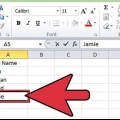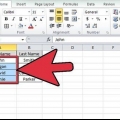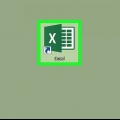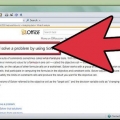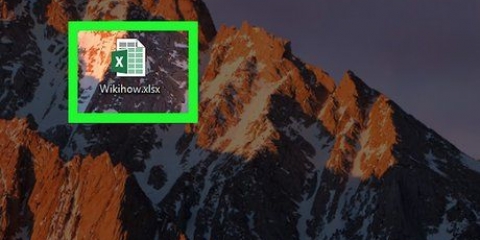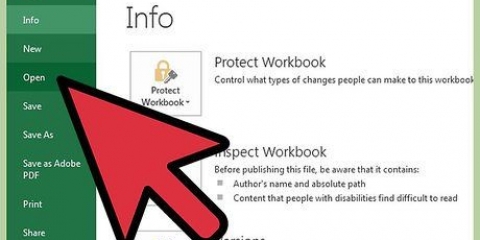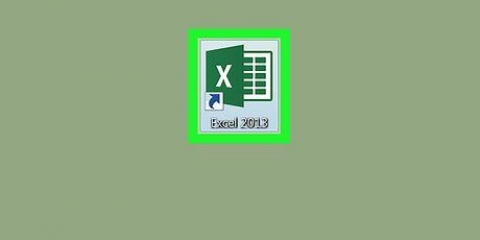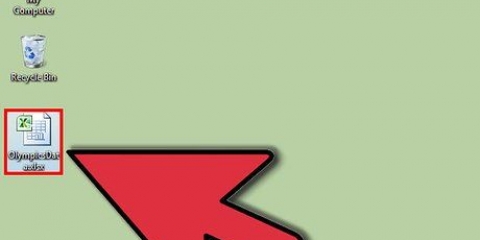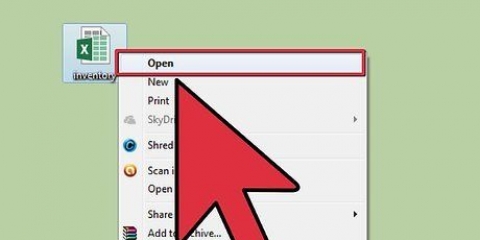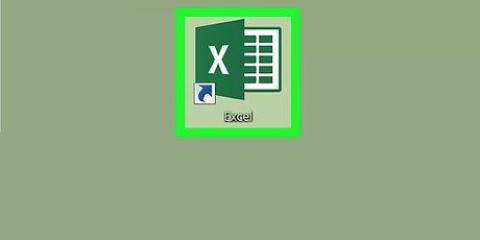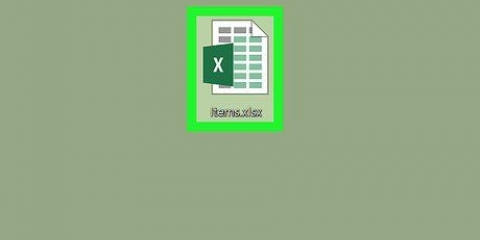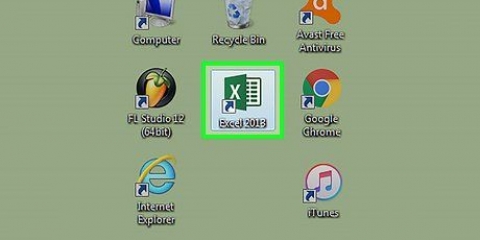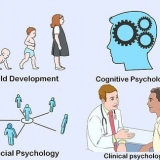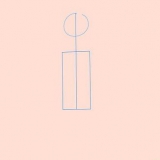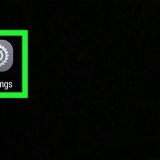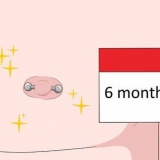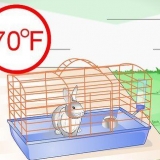Om det behövs, ersätt de två A:en i formeln med bokstaven i kolumnen som listar de fullständiga namnen. Ersätt båda 1:orna med numret på raden du anger.


Om "bandet" längst upp är borta, dubbelklicka på en flik för att poppa upp den igen. Dessa instruktioner gäller för Excel 2003 och senare. Om du använder en äldre version av Excel kan du behöva hitta dessa menyalternativ på en annan plats.
Sortera kolumner alfabetiskt i microsoft excel
Microsoft Excel är ett utmärkt verktyg för att organisera information. Här är en guide till en grundläggande, men extremt användbar funktion: sortera dina data i alfabetisk ordning.
Steg
Metod 1 av 2: Sortera alfabetiskt

1. Gör upp rubrikraden. Rubrikraden är den översta raden i ditt kalkylblad, som innehåller namnen på kolumnerna. Excel sorterar ibland den här raden förutsatt att den är en del av dina data, särskilt om ditt kalkylblad bara innehåller text. Här är några sätt att undvika detta:
- Skapa rubrikraden annorlunda. Gör till exempel texten fet eller en annan färg.
- Se till att det inte finns några tomma celler i din rubrikrad.
- Om Excel fortfarande krånglar med sortering, välj rubrikraden och använd det övre menyfliksområdet för att klicka på Hem → Redigera → Sortera & Filter → Anpassad sortering → Mina data har rubriker.

2. Välj den kolumn du vill alfabetisera. Du kan klicka på rubrikcellen i den kolumnen eller på bokstaven ovanför den (A, B, C, D, etc.).

3. Öppna fliken "Data". Klicka på "Data" i toppmenyn för att se "Data"-alternativen i menyfliksområdet ovanför ditt kalkylark.

4. Hitta avsnittet "Sortera och filtrera". Menyn meny är uppdelad i relaterade delar, var och en märkt. Hitta objektet märkt `Sortera & Filtrera`.
Om du inte hittar det i "Data"-menyn, försök att gå tillbaka till fliken "Hem" och leta efter "Sortera" i avsnittet "Redigera" & Filtrera`.

5. Klicka på knappen A → Ö. För att sortera kalkylarket i alfabetisk ordning, klicka bara på A → Z-symbolen i avsnittet `Sortera och filtrera`. Detta kommer att ordna om kalkylarket i alfabetisk ordning för den valda kolumnen. I de flesta Excel-versioner finns den här knappen i det övre vänstra hörnet av avsnittet "Sortera och filtrera".
För att sortera i omvänd alfabetisk ordning, klicka på Z → A.-symbolen.
Metod 2 av 2: Sortera efter efternamn

1. Använd detta om ditt kalkylblad använder fullständiga namn i en enda cell. Om du har en lista med fullständiga namn i en enda kolumn, sorteras alfabetiseringen endast efter förnamnet. Med dessa instruktioner kan du först dela upp namnen i två celler så att du kan sortera efter efternamn.

2. Infoga en tom kolumn. Sätt detta direkt till höger om kolumnen med namn.

3. Ange formeln för förnamn. Ange denna formel i den översta cellen i den nya kolumnen: =VÄNSTER(A1,HITTA(" ",A1)) och glöm inte utrymmet mellan citaten. Denna formel tittar i kolumnen för fullständiga namn och kopierar allt före mellanslag.

4. Kopiera denna formel till hela kolumnen. Klicka på rubriken i denna nya kolumn och kopiera och klistra in formeln du just angav. Du bör nu se alla förnamn som visas i den här kolumnen för sig själva.

5. Skapa kolumnen för efternamn. Skapa en ny kolumn till höger om kolumnen för förnamn. Kopiera och klistra in den här formeln i kolumnen efternamn:
=HÖGER(A1,LEN(A1)-SÖK(" ",A1))

6. Sortera efter efternamn. Du kan nu sortera efternamnskolumnen enligt beskrivningen ovan.
Tips
"Sortera kolumner alfabetiskt i microsoft excel"
Оцените, пожалуйста статью